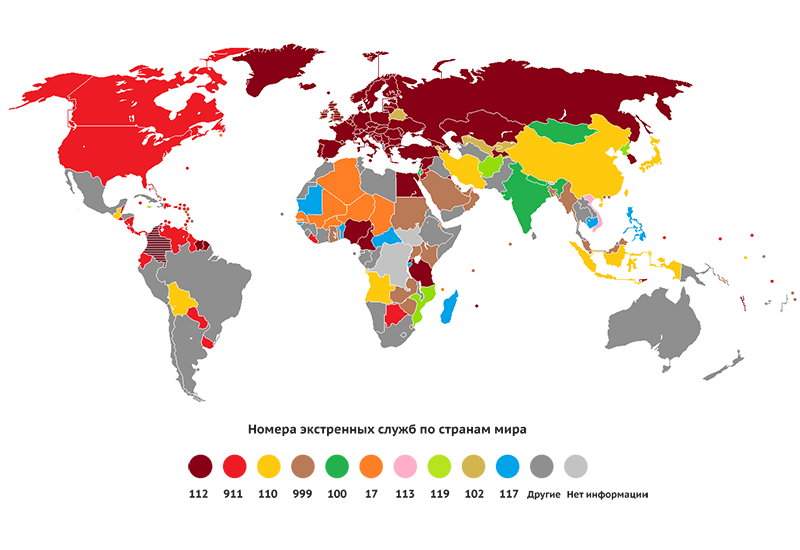Экстренный вызов 112
Содержание:
- Экстренный вызов — SOS
- Как вызвать скорую с мобильного телефона?
- Как вызвать экстренные службы с мобильного телефона? (МТС)
- Как вызвать экстренные службы с мобильного телефона? (Мегафон)
- Как вызвать экстренные службы с мобильного телефона? (Билайн)
- Как вызвать экстренные службы с мобильного телефона? (Скай-Линк)
- Как вызвать экстренные службы с мобильного телефона? (TELE2)
- Как вызвать экстренные службы с мобильного телефона? (U-tel)
- Яндекс.Карты или Google Карты (офлайн)
- Метод 1: как обойти экран блокировки Android с помощью экстренного вызова
- Диктофон и iCloud
- Как разблокировать экран мобильного телефона
- Как озвучить проблему, если вы в оказались беде
- Компас
- Горячая линия Мотив
- Убираем экстренные вызовы с мобильного телефона
- Что делать если исчезли номера с телефона
Экстренный вызов — SOS
Начиная с iOS 11 все совместимые iPhone получили новую функцию «Экстренный вызов — SOS», которую мы рекомендуем настроить в обязательном порядке. Вкупе с Медкартой (инструкция по настройке ниже), функция Экстренный вызов сможет значительно увеличить шансы на оказание оперативной помощи в экстренных ситуациях.
Функция позволяет осуществить звонок в службу спасения в вашем регионе если вашей жизни угрожает опасность без необходимости разблокировать устройство, запускать приложение «Телефон», открывать номеронабиратель и уже только потом вводить номер соответствующей службы. Для этого даже необязательно доставать смартфон из кармана. Вот как всё работает:
На iPhone 8 и более новых устройствах. Есть два способа:
Способ 1. Быстро нажмите боковую кнопку 5 раз подряд (старый вариант, его нужно дополнительно активировать по пути: Настройки → Экстренный вызов — SOS → Вызов боковой кнопкой).
Способ 2. Нажмите и удерживайте одновременно кнопку питания на правой боковой грани iPhone и любую из кнопок увеличения / уменьшения громкости. На экране появится меню с тремя слайдерами, одним из них будет Экстренный вызов — SOS. Проведите пальцем слева направо, чтобы позвонить спасателям.
Если вы не можете достать телефон из кармана, просто продолжайте удерживать кнопки. Раздастся громкий предупреждающий сигнал, и iPhone сам позвонит в службу поддержки.
На iPhone 7 и более ранних моделях – быстро нажмите на боковую или верхнюю кнопку 5 раз. В результате появится тот же экран с надписью SOS — Экстренный вызов.
Иными словами – если у вас свободна хотя бы одна рука, iPhone поможет быстро связаться и с профессионалами, и с родными.
В настройках функции «Экстренный вызов — SOS» имеются следующие параметры:
Вызов боковой кнопкой – позволяет осуществить звонок в службу спасения пятикратным нажатием боковой кнопки Вкл.
Автовызов – если данный переключатель активирован, то после осуществления манипуляций с кнопками (любой из способов, указанных выше) iPhone начнет трехсекундный отсчет и автоматический дозвон в экстренную службу. В случае, если переключатель Автовызов выключен, то нажатия «горячих» кнопок приведут к появлению меню со слайдерами: Выключите, Медкарта и Экстренный вызов — SOS:
Контакты на случай ЧП – позволяет перейти в Медкарту (раздел приложения Здоровье) для изменения информации о контактах на случай ЧП.
После осуществления экстренного звонка начнется десятисекундный отсчет, после которого будут отправлены уведомления для ваших близких и друзей на случай чрезвычайного происшествия, указанных в Медкарте (инструкция ниже).
Адресат получит сообщение с информацией о том, что вы позвонили в службу спасения, и вашей текущей геопозицией. При смене вашего местоположения информация будет обновляться.
Звук обратного отсчета – включает и отключает звук (сирену) при обратном отсчете.
ПО ТЕМЕ: Как загружать фото и видео в облако с iPhone или iPad, чтобы освободить место.
Как вызвать скорую с мобильного телефона?
В экстренных ситуациях многим людям довольно сложно сохранить спокойствие, однако, не терять самообладание и сохранить ясный разум просто необходимо. Самое первое, что нужно сделать при возникновении проблем со здоровьем у находящегося рядом с вами человека, будь это друг, родственник или совершенно незнакомый прохожий, это вызвать скорую помощь.
Для того чтобы вызвать любую специальную службу с мобильного телефона необходимо набирать номер 112. Сделать это можно и при отсутствии денежных средств на счету, и при заблокированной SIM-карте и даже при полном отсутствии SIM-карты в устройстве. Звонок по номеру 112 является бесплатным.
Если же у вас вдруг появится необходимость вызвать какую-то определенную службу, например, пожарную охрану или скорую помощь, то запомните или запишите следующие прямые короткие номера.
Как вызвать экстренные службы с мобильного телефона? (МТС)
- 010 — номер вызова пожарной охраны и спасателей
- 020 — номер вызова полиции
- 030 — номер вызова скорой помощи
- 040 — номер вызова аварийной службы газа
Как вызвать экстренные службы с мобильного телефона? (Мегафон)
- 010 — номер вызова пожарной охраны и спасателей
- 020 — номер вызова полиции
- 030 — номер вызова скорой помощи
- 040 — номер вызова аварийной газовой службы
Как вызвать экстренные службы с мобильного телефона? (Билайн)
- 001 — номер вызова пожарной и спасателей
- 002 — номер вызова полиции
- 003 — номер вызова скорой медицинской помощи
- 004 — номер вызова аварийной газовой службы
Как вызвать экстренные службы с мобильного телефона? (Скай-Линк)
- 901 — номер вызова пожарной и спасателей
- 902 — номер вызова полиции
- 903 — номер вызова скорой медицинской помощи
- 904 — номер вызова аварийной газовой службы
Как вызвать экстренные службы с мобильного телефона? (TELE2)
- 010 — номер вызова пожарной и спасателей
- 020 — номер вызова полиции
- 030 — номер вызова скорой медицинской помощи
- 040 — номер вызова аварийной газовой службы
Как вызвать экстренные службы с мобильного телефона? (U-tel)
- 010 — номер вызова пожарной и спасателей
- 020 — номер вызова полиции
- 030 — номер вызова скорой медицинской помощи
- 040 — номер вызова аварийной газовой службы
Еще раз отметим, что если номер определенной экстренной службы вы вспомнить не сможете, смело звоните по номеру 112.
Яндекс.Карты или Google Карты (офлайн)
Если вы забрались куда-то очень далеко, без карты не обойтись. Хорошо, если дело происходит там, где есть интернет. А если нет?
К счастью, существует очень простое решение этой проблемы. Просто заранее скачайте нужный участок карты в Google Maps! После загрузки он всегда будет на вашем iPhone – даже тогда, когда интернет уже будет недоступен. Как это сделать? Предлагаем вашему вниманию подробнейшие инструкции:
Как пользоваться Яндекс.Картами (Яндекс.Навигатором) без интернета.
Как пользоваться Картами Google без интернета.
Не забывайте периодически обновлять карты, если для вас важна актуальность геоданных.
Что дальше? Отслеживать свое местоположение на карте вы сможете и без мобильного интернета – ведь технология GPS к нему не «привязана». Так что просто укажите цель своего маршрута и двигайтесь к нему как обычно.
ПО ТЕМЕ: Как увидеть сохраненные пароли сайтов в Safari и программ на iPhone и iPad.
Метод 1: как обойти экран блокировки Android с помощью экстренного вызова
Вы можете использовать метод экстренного вызова обхода блокировки экрана Android, если, к счастью, ваше устройство работает под управлением Android 5. Все, что вам нужно сделать, это физический доступ к устройству, которое вы собираетесь разблокировать. Чтобы разблокировать устройство с помощью обхода аварийного дозвона Android, вам необходимо методически вырезать и вставить символы на вашем устройстве.
Экстренный вызов обхода блокировки экрана Android – это лазейка в системе безопасности, которую Google заметил и, вероятно, уже решил закрыть. Скорее всего, люди, использующие устройства под управлением более новых версий Android, не смогут использовать этот метод для обхода блокировки экрана. Ниже мы покажем вам, как обойти экран блокировки Samsung с помощью экстренного вызова:
Шаг 1. Получите свое устройство Android и включите его, на котором забыли пароль. Используя кнопку в нижней части экрана, откройте окно экстренного вызова.
Шаг 2: Введите строку символов. Например, вы можете ввести примерно 10 звездочек. Затем выделите строку символов, которую вы только что набрали (чтобы выделить, дважды коснитесь строки) и выберите «Копировать».
Шаг 3. Нажмите один раз на то же поле и вставьте символы, которые вы скопировали на шаге 2 выше. Это удвоит символы.
Шаг 4. Повторяйте шаги 2 и 3, пока вы больше не сможете выделять символы. Это должно быть примерно после 11 повторений.
Шаг 5: Вернитесь на экран блокировки. Проведите пальцем влево, чтобы запустить камеру, и в то же время проведите пальцем сверху вниз, чтобы открыть панель уведомлений.
Шаг 6: Коснитесь значка «Настройки» (значок шестеренки). Должен появиться запрос пароля.
Шаг 7. В поле пароля нажмите и удерживайте, чтобы вставить символы, которые вы скопировали на шаге 2. Продолжайте вставлять символы столько раз, сколько сможете. Перед вставкой других символов убедитесь, что курсор находится в конце текущей строки.
Шаг 8: Продолжайте повторять шаг 7, пока система не выйдет из строя и не исчезнут программные кнопки, доступные внизу. Экран блокировки теперь должен быть расширен экраном камеры. Подождите, пока камера не вылетит. Это должно открыть главный экран.
Недостатки использования экстренного вызова:
- Решение экстренных вызовов обхода блокировки экрана Android часто требует много времени.
- Вам нужно каждый раз повторять шаги, так как блокировка экрана не снимается.
- Решение для обхода аварийного дозвона Android работает только на устройствах под управлением Android 5 или более ранней версии. Людям, использующим устройства с более новыми версиями Android, может не пригодиться функция обхода экстренных вызовов блокировки экрана Android.
Диктофон и iCloud
Если вы попали в неприятную переделку… возможно, имеет смысл незаметно записать разговор. Отличный способ сделать это – воспользоваться приложением Диктофон.
Важно: чтобы ваши записи сразу же попадали в iCloud – проверьте, работает ли синхронизация. Для этого зайдите в Настройки, нажмите на свой профиль, выберите iCloud и убедитесь, что переключатель напротив надписи Диктофон активен в iCloud Drive
После этого проверьте на вашем Mac или любом другом устройстве с подключением к вашей учетной записи в iCloud, что синхронизация работает и там, и вы можете видеть на другом устройстве свои уже созданные записи на диктофон.
В идеале работу всей системы, конечно, лучше проверить заранее.
Примечание:
Синхронизация с iCloud начинается сразу же после окончания записи в «Диктофоне».
ПО ТЕМЕ: Секреты быстрого набора текста на iPhone: 11 возможностей, о которых вы могли не знать.
Как разблокировать экран мобильного телефона
Благодаря дыре в программном коде ОС Андроид от Google, эту же кнопку экстренного вызова можно использовать в качестве инструмент для деблокирования вашего устройства. Этот метод разблокировка работает на различных Андроид телефонах от многих популярных производителей (Samsung, LG, Sony, ASUS, Google, HTC, Huawei, Lenovo, Meizu, Honor и других), работающих под управлением ОС Андроид 5.0 / 5.1.1 (или ниже). Если у вас ранний телефон с такой системой, вы сможете быстро и бесплатно разблокировать ваш телефон с помощью нескольких простых шагов, которые мы приведём чуть ниже.
Если же ваш телефон работает под управлением Андроид 6.0 (Marshmallow) или более новой системы, то метод с использованием кнопки экстренного вызова у вас работать не будет.
Алгоритм использования экстренного вызова для разблокировки телефона, если забыл пароль, состоит в следующем:
- Включите своё устройство Андроид, и нажмите на кнопку «Экстренный вызов» (Emergency), расположенную внизу экрана;
- На экране вашего телефона отобразится номеронабиратель, который можно использовать для набора номера службы экстренной помощи в вашем регионе;
-
В строке введения символов начните вводить какой-либо символ 10 раз подряд на экране. К примеру, введите символ звёздочки 10 раз;
-
Дважды тапните на строку с данными символами, и телефон выделит её. Нажмите на кнопку «Копировать» выше;
-
Скопировав данную последовательность символов, вставьте её в ту же строку, в которой вы набирали данные символы. Так вы удвоите их число;
-
Повторяйте процесс копирования строк и вставки в одно и то же окно снова и снова, пока система не перестанет отображать опцию копирования-вставки. Обычно необходимо провести 10-11 таких вставок, в зависимости от модели вашего телефона и версии Андроид;
-
Теперь вернитесь к заблокированному экрану снова и проведите по нему влево, чтобы открылась камера (в некоторых случаях нужно выполнить свайп снизу вверх). Одновременно потяните вниз панель уведомлений, которая находится в верхней части экрана смартфона;
- Нажмите на кнопку настроек (шестерёнка), находящийся в правом верхнем углу экрана. Когда вы выберите кнопку настройки, телефон запросит пароль экрана;
-
Выполните долгое нажатие на поле запроса пароля, и с помощью команды «Вставить» вставьте туда строку, скопированную в предыдущей операции. Продолжайте вставлять строку таким же образом до максимального предела, пока курсор не перестанет отображаться в конце строки;
-
После нескольких таких нажатий и вставок пользовательский интерфейс выйдет из строя, а программные кнопки исчезнут в нижней части экрана телефона;
- Теперь вместо экрана блокировки вашего телефона будет отображаться экран камеры;
-
Через несколько минут приложение камеры вашего телефона также вылетит, и ваш телефон будет разблокирован. Так вы сможете получить доступ к гаджету с помощью кнопки экстренного вызова, если не можете вспомнить ваш пароль.
Как озвучить проблему, если вы в оказались беде
Любая ситуация, которая вынуждает вас набрать экстренную сервис не может быть хорошей априори. Чаще всего случается какая-нибудь беда либо подозрение на нее. Так или иначе человек подвергается стрессу. В такой ситуации у любой персоны может просто так вылететь важна информация из головы, даже самая банальная. Состояние панической атаки собеседника очень сильно мешает диспетчеру понять ситуацию полностью, порой ему приходится применять повышенный тон, чтобы добиться достоверных данных от человека. В то же время теряются ценные секунды, которые в будущем могли бы очень сильно пригодиться.
Разбираемся:
Главное на что нужно сказать и на чем сделать акцент, когда вы связались с диспетчером — четкое объяснение зачем именно вам нужна помощь. Далее, необходимо сообщить кому нужна помощь (например, медицинская): вам или другому человеку. Если другому, то попытайтесь узнать у него максимально много информации: когда именно пострадавшему стало плохо, были ли у него такие же недуги в прошлом и так далее.
Если вам нужна полиция или пожарная, объясняйте все по такому же принципу, а также максимально детально опишите ситуацию. Далее сообщайте адресную информацию с указанием улицы, дома, этажа, подъезда и даже код от домофона.
Как видите, схема общения довольно простая, однако нужно делать скидку на стресс, в котором может находится человек. Так или иначе, связь с вами будет держать диспетчер-профессионал, он обязательно попытается уточнить все подробности.
Компас
В следующей раз, когда вы потеряетесь в лесу, для ориентации на местности просто достаньте ваш iPhone и откройте приложение Компас.
Как известно, «компас» был частью iOS с самого начала, но на фоне прочих, куда более эффектных утилит, про него часто забывают. А зря – ведь умение ориентироваться на местности с компасом может пригодиться даже городскому жителю, коих нынче подавляющее большинство.
Для работы компаса используется встроенный в смартфон датчик-магнетометр; так iPhone может «почувствовать» магнитное поле Земли. Это здорово – ведь это значит, что его можно использовать офлайн! Правда, наилучший результат «Компас» выдаст только при подключении к инфраструктуре GPS.
При работе с приложением «Компас» iPhone желательно держать строго горизонтально. Сориентироваться по истинному северу можно только при включенных службах геолокации (Настройки → Конфиденциальность → Службы геолокации). Если GPS недоступен, можно пользоваться магнитным севером, как учат (учат же?) в школе.
ПО ТЕМЕ: Ориентирование с iPhone: Как определять азимут в приложении Компас.
Горячая линия Мотив
Российский оператор сотовой связи работает на территории четырех регионов страны.
Сюда относится Свердловская и Курганская область, ХМАО, ЯНАО.
Мотив входит в пятерку крупнейших региональных операторов (МТС, Билайн, Мегафон и Tele2).
Компания предоставляет услуги сотовой связи, мобильного интернета и IP-VPN. Единственный недостаток – у оператора нет 3G интернета.Однако связь с клиентами компании находится на высоком уровне.
Пользователям доступны разные номера телефонов, онлайн-чат и форма обратной связи. Отдельно об услугах компании можно через форму обратной связи.Номер телефона горячей линии МотивНомер телефонаконтакт центракомпания Мотив – 8-800-240-0000. Звонки по России совершаются бесплатно.
Бесплатный номер телефона доступен даже в Роуминге. В контакт центр компании можно звонить и с городского телефона. Однако бесплатно услугой могут воспользоваться только жители Уральского региона.Дополнительно клиентам доступен короткий номер – 111.
На него можно звонить только с мобильного телефона (оператор Мотив). Такой формат общения обычно предпочтителен
Список номеров телефонов экстренных служб сотовых операторов России
- Номера экстренных служб Билайн
Номера экстренных служб МТС
Номера экстренных служб Мегафон
Номера
Через приложение
Номера экстренных служб Мегафон
Оператор Билайн (Beeline)
Вызов экстренных служб со стационарного (городского) телефона
Вызов служб экстренной помощи с мобильного телефона
- Единый номер вызова экстренных служб: 112
Все способы вызвать скорую с Мотива — номера скорой
- Все способы вызвать скорую
Советы
Что нужно запомнить
Вопросы от абонентов Возможен ли звонок при нулевом балансе?
Можно ли позвонить в СП для консультации?
Что делать, если позвонить невозможно?
Стандартный способ
Вопросы от абонентов
- Возможен ли звонок при нулевом балансе?
Можно ли позвонить в СП для консультации?
Что делать, если позвонить невозможно?
Все способы вызвать скорую
Что делать, если позвонить невозможно?
Возможен ли звонок при нулевом балансе?
Номера экстренных служб МТС
Возможные варианты обращения к докторам
- Стандартная команда для голосовой связи
Номер на все случаи жизни
Номер на все случаи жизни
Как звонить в экстренные службы с iPhone? Услуга доступна на территории Большой Урал. Позвонить оператору можно даже при нулевом балансе на счету.Продвинутые пользователи могут совершать звонки через WhatsApp/Viber. Номер телефона контакт центра компании Мотив – +7-953-603-70-33.
— Macilove
Список номеров телефонов экстренных служб сотовых операторов России Номера экстренных служб Билайн
Номера экстренных служб Мегафон
Номера
Номера
Советы
Вопросы от абонентов
Оператор Мегафон (Megafon), МТС, Ю-Тел (U-tel)
Универсальный метод
Единый номер вызова экстренных служб: 112
Стандартная команда для голосовой связи
Номера у сотовых операторов для вызова служб экстренной помощи
- Оператор Мотив (Motiv), Скай-Линк (Sky-link)
Оператор Мегафон (Megafon), МТС, Ю-Тел (U-tel)
Оператор Билайн (Beeline)
Телефоны экстренных служб в Екатеринбурге – EkMap.ru
- Вызов экстренных служб со стационарного (городского) телефона
Вызов служб экстренной помощи с мобильного телефона Единый номер вызова экстренных служб: 112
Номера у сотовых операторов для вызова служб экстренной помощи
- Оператор Мотив (Motiv), Скай-Линк (Sky-link)
Оператор Мегафон (Megafon), МТС, Ю-Тел (U-tel)
Оператор Билайн (Beeline)
Оператор Мотив (Motiv), Скай-Линк (Sky-link)
Как позвонить в полицию с Мотива — все способы
- Стандартный способ
Универсальный метод
Через приложение
Номера дежурных частей в разных городах
Вопросы от абонентов
Номера дежурных частей в разных городах
Убираем экстренные вызовы с мобильного телефона
Как убрать экстренные вызовы с мобильного телефона? Разберем пять способов, которые помогут устранить проблему:
- Включение сим-карт. Иногда телефон дает сбои и сим-карты могут сами отключаться. В этом случае, зайдите в настройки телефона, выберите раздел «Настройки сим-карт». Далее, активируйте слот сим-карты, путем нажатия на ползунок вправо.
- Телефон в автономном режиме. У каждого телефона есть функция «Режим самолета», именно она включает автономный режим. Находите ее в настройках – функция обозначается в виде значка самолета и отключаете.
- Не подходит сим-карта к телефону. Для решение проблемы – откройте задний корпус телефона и вытащите из слота сим-карту, затем снова ее вставьте.
- Ремонт сим-карты и телефона. Если перечисленные варианты не помогли решить проблему с экстренными вызовами – значит нужно ремонтировать симку или телефон. Сначала проверьте сим-карту на другом телефоне, если не работает, то отнесите ее в салон связи для размагничивания. Телефон может отремонтировать мастер за 800-1000 рублей.
- Сбой в телефоне. Телефон, как и другое устройство не может работать вечно. Если он долго не обновлялся, необходимо нажать на кнопку в телефоне «Обновить ПО», чтобы убрать ошибку с экстренными вызовами.
В некоторых случаях помогает простая перезагрузка и выключение телефона при появлении экстренных вызовов.
Что делать если исчезли номера с телефона
Иногда пользователи телефонов теряют в нем номера, важные контакты, которые приходится восстанавливать. Такая проблема возникает при смене сим-карты, после сброса телефона на заводские настройки. Как восстановить утерянные номера?
Рекомендуют использовать проверенные варианты восстановлений:
- С помощью мобильного оператора. Для этого вы можете позвонить или обратиться в салон связи того оператора, которым пользуетесь. Они помогут вам с восстановлением номеров.
- Через облачные хранилища. Если вы пользовались в телефоне Интернетом, то наверняка открывали Гугл-контакты, Гугл-диск или Яндекс диск. Эти сервисы синхронизируются с телефоном и сохраняют у себя контакты. Оттуда вы сможете их восстановить, действуя по инструкции сервиса.
Для сохранности контактов на сим-карте, используйте запасную сим-карту. Она поможет сохранить все номера телефонов, а после обновления или покупки телефона, вы сможете снова их использовать.